 子供の頃からの大量の写真…
子供の頃からの大量の写真…
気がつけば色あせで劣化して捨てるわけにもいかず、置き場所にも困っているということはありませんか?
さらには、年配の方は終活で、多量の写真をどうするかとお悩みの方もいることでしょう。
そんな時は、デジタル化するに限ります。
デジタル化には3つの方法
- 業者に依頼
業者に依頼するのは少し仰々しいし、費用がかかることもマイナスです。 - 専用の機器を用意
今回利用したら、多分あとではあまり使わないと思うので、できれば避けたい気がします。
また、プリンター複合機で可能らしいのですが、これは持っていない人もいるので、今回はパスしておきます。 - スマホアプリを利用
やはり極力コストをかけずに行いたいので、スマホを利用したいと思います。
それに、写真も色々あるでしょうから、自分でやるのがベストですね。
アプリを用意
今回ピックアップするのは
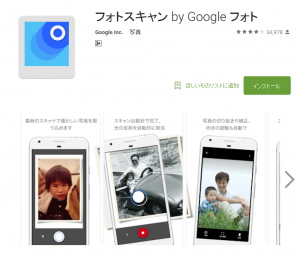 フォトスキャン by Google フォト
フォトスキャン by Google フォト
- 手順に沿って簡単に画像をスキャンでき、光が反射しても自動的に除去されます
- 写真の端を検出して自動的にトリミングします
- 直線スキャン、長方形スキャンができ、遠近補正機能もあります
- 角度補正機能により、スキャン時の向きにかかわらず写真が正しい向きに保たれます
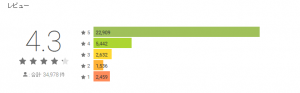
スキャンした画像は無料の Google フォト アプリでのバックアップで安全に保存できます。保存した写真は自動的に整理され、検索もできます。
引用:Google play より
フォトスキャン by Google フォト(Google Play)
フォトスキャン – Google フォトが提供するスキャナ(App Store)
使い方は
まず、『フォトスキャン』アプリで、撮影対象を写します。(これは動作イメージです)
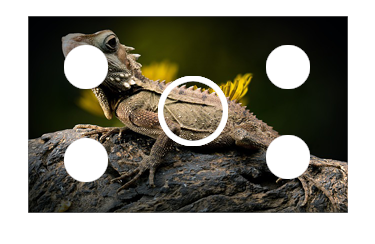
するとマーカーとなる4角の白い○が表示され、次は真ん中に出ている丸い輪でその四隅を順番に囲むように移動させると、勝手に撮影します。(これは動作イメージです)
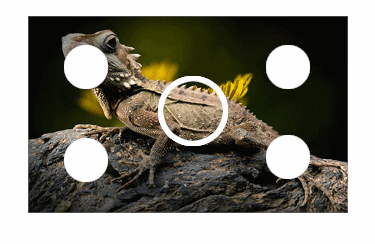
そして、歪みを補正したり、光の反射を抑えるなどして、自動的に写真ができます。
『フォトスキャン』が、あまりに有能で、ちょっとびっくりしてしまいます。
実際に使ってみて
写真を取る場所と、もともとの光については、ある程度良い条件が必要だとは思います。
『フォトスキャン』は、全部で1枚の写真に対して、5回シャッターを切る形(手動1回、自動4回)になりますので、少し慌ててカメラがブレてしまうこともあります。
そのため、少し慣れが必要になります。
自動でトリミングしてくれるのはありがたいのですが、逆にうまく撮影できなかった場合は、不便なこともあります。
慣れで、どの程度安定して撮影できるのかがポイントのようです。
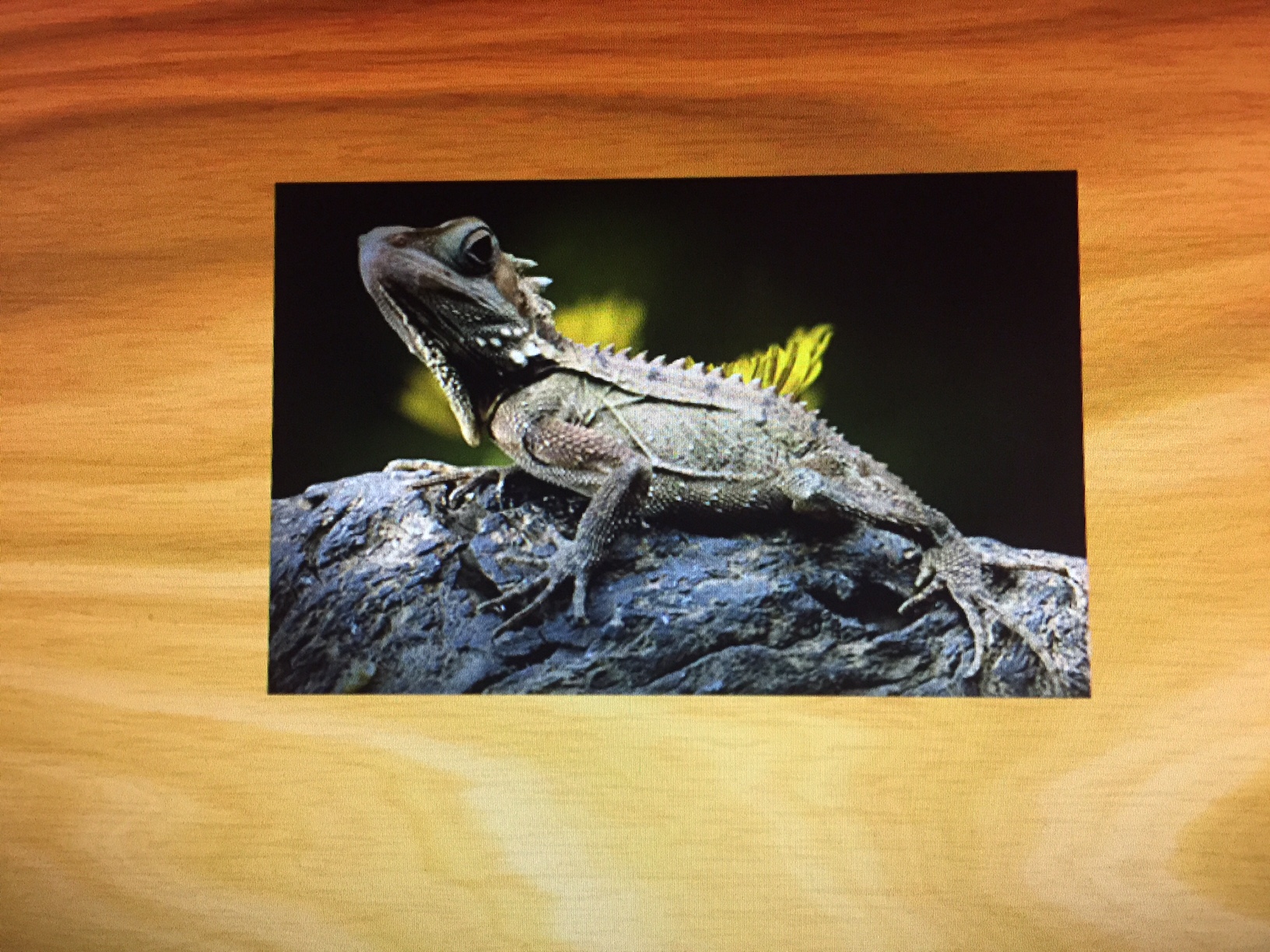
上は、スマホのカメラで撮った写真です。
下は、アプリで取り込んだ写真です。
上の画像をクリックすると拡大表示できます
少し白っぽくなり、画質は当然オリジナルより落ちてしまいます。
個人的な結論としては、記念写真については、ちょっと現状では気になるレベルの画質ですが、普通の写真ならばこのレベルでも問題ないかと思います。
また、色々と試してみましたが、スマホのカメラで撮るアプリでは、現状『フォトスキャン』が一番高画質でした。
なお、こんなに簡単にデジタル化して保存ができるならば、大変にありがたいと思います。
レビューまとめ
- 無料、広告なしで神アプリだと思う
- こんなアプリが無料だなんて…
- これは有料でも買いたくなる性能
- 精度の低いAFが発生します
- 画像がざらついて見えるのはアプリの仕様か?
- 写真だけでなく細かい資料などにも使える
- 画質が落ちて残念です
- 使いやすく画質もなかなかいい
- 自然光があるところで撮影するといい
- 綺麗に撮れます
- 画質はイマイチより下という感じ
- 使い勝手は悪くない
- カメラ解像度を落とされてしまう
- 画質がいまいちでスマホで見るならなんとかなるくらい
- ピント合わせの機能がないからピンぼけの写真になる
- 反射光の写りこみはほぼ無いので良い
- 全体的に白くぼやけた写真になる
- 使い方も簡単で予想以上にきれい
- プリンターでより、こちらの方が断然いい
※これらのレビューは、語尾などを修正してまとめています。
実際に使った感想と、レビューをみて感じるのは、期待が大きいと画質が気になると思います。
しかし、普通の写真なら、このレベルでも良いような気がしますし、このアプリは素晴らしいと思いますので、今後も期待したいと思います。
まとめ
子供の頃からの大量の写真…スマホアプリを利用でデジタル化。
デジタル化には3つの方法があるでしょう。
- 業者に依頼
- 専用の機器を用意
- スマホアプリを利用
ここでは、やはり無料で自分でやるということを推奨していますので、3.スマホアプリを利用して行いたいと思います。
フォトスキャン by Google フォト(Google Play)
フォトスキャン – Google フォトが提供するスキャナ(App Store)
- 手順に沿って簡単に画像をスキャン
- 光の反射は自動的に除去
- 写真の角を検出し、自動的にトリミング
- 遠近補正機能、角度補正機能あり
- 写真が正しい向きに自動的に保たれる
実際に使ってみた感想
- 写真を取る場所と、光については、ある程度良い条件が必要
- 1枚の写真に対して手動1回、自動4回の撮影の為、少し慌ててカメラがブレてしまうことも
- 自動トリミングなので、うまくいかないと不便なことも
- 慣れでどの程度安定して撮影できるのかがポイント
- 個人的には、記念写真などは、現状の画質では気になる
- 普通の写真ならばこのレベルでも問題ない
- こんなに簡単にデジタル化ができるのは大変にありがたい
スマホのカメラで撮るアプリでは、『フォトスキャン』のレベルは高いと思われます。
現状、無料のアプリで、広告もありませんので、気になる方は使ってみてはいかがでしょうか?
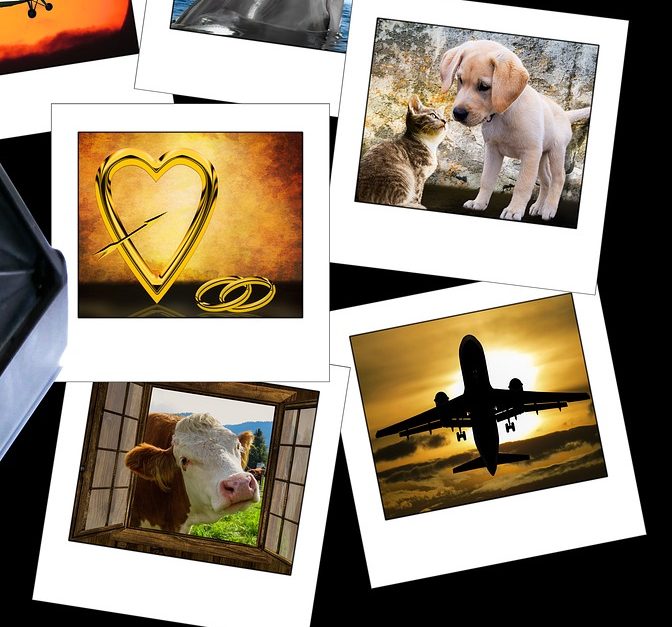



コメント